电脑无法开机如何重装系统(教你轻松应对系统崩溃)
- 经验技巧
- 2025-01-09
- 55
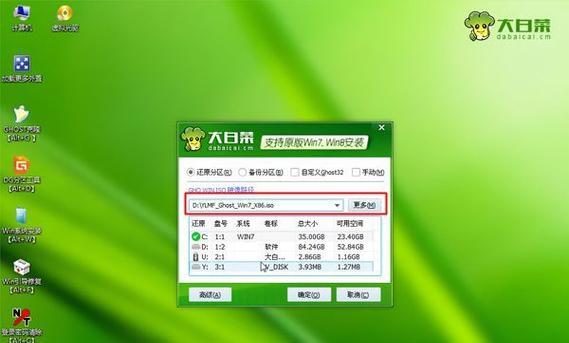
在使用电脑的过程中,我们难免会遇到系统崩溃、蓝屏等问题,甚至出现无法开机的情况。这时候,重装系统是最常见的解决方法。但对于很多小白来说,重装系统可能会遇到很多问题。本文...
在使用电脑的过程中,我们难免会遇到系统崩溃、蓝屏等问题,甚至出现无法开机的情况。这时候,重装系统是最常见的解决方法。但对于很多小白来说,重装系统可能会遇到很多问题。本文将从电脑无法开机的情况入手,为大家介绍如何轻松重装系统。
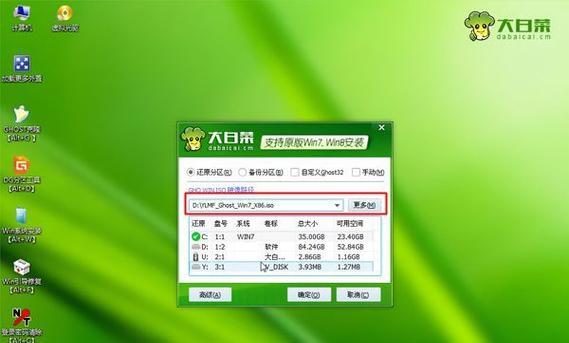
备份重要数据
在重装系统之前,我们需要备份重要数据。这包括文档、图片、视频等。一般来说,可以将数据保存到U盘、移动硬盘或云盘中。
下载系统镜像
在进行系统重装前,我们需要先下载相应的系统镜像。可以在官方网站或第三方下载站点下载。
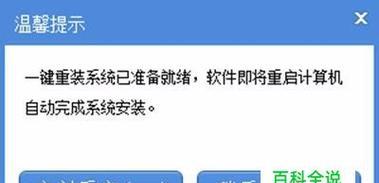
制作启动盘
制作启动盘是重装系统的关键步骤之一。可以使用第三方工具如Rufus制作启动盘,也可以使用Windows自带的工具创建启动盘。
进入BIOS设置
在进行重装系统前,我们需要先进入BIOS设置。一般来说,可以按下开机键后,持续按下F2、F10、Delete等键进入BIOS设置。
设置启动项
在BIOS设置中,我们需要将启动项设置为U盘、移动硬盘或光驱等设备。这样才能从启动盘中启动安装程序。
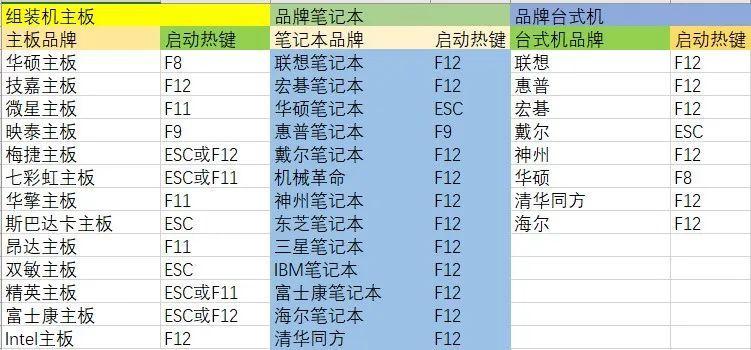
开始安装系统
当BIOS设置完成后,就可以开始安装系统了。按照提示,选择语言、时区等设置,然后进行分区和格式化硬盘,最后安装系统。
安装驱动程序
在系统安装完成后,我们需要安装相应的驱动程序。一般来说,可以在官网上下载最新的驱动程序,并进行安装。
安装常用软件
除了驱动程序外,我们还需要安装一些常用软件如办公软件、音视频播放器等。这些软件可以大大提升我们的电脑使用体验。
升级系统
在安装完成后,我们需要对系统进行升级。这可以修复系统漏洞、提升系统性能等。
检查硬件设备
在重装系统后,我们需要检查硬件设备是否正常工作。可以检查显示器、键盘、鼠标等设备是否正常。
优化系统
在检查完硬件设备后,我们可以对系统进行优化。比如关闭一些不必要的服务、禁用一些不必要的启动项等。
安装杀毒软件
为了保障电脑的安全,我们需要安装一款好的杀毒软件。这可以防止病毒、木马等恶意软件对电脑的攻击。
备份系统
在重装系统之后,我们需要定期备份系统。这可以保障我们的数据安全,同时也能在系统崩溃时快速恢复系统。
学习系统知识
在掌握了重装系统的方法后,我们还需要学习一些基本的系统知识。这可以帮助我们更好地管理电脑,提高工作效率。
通过以上的步骤,我们可以轻松地重装系统,并避免一些常见的问题。同时,我们也需要定期进行系统维护和优化,以保障电脑的稳定性和安全性。
本文链接:https://www.zuowen100.com/article-8852-1.html

